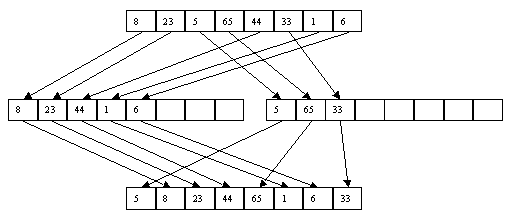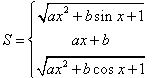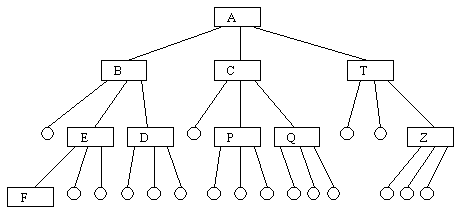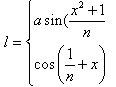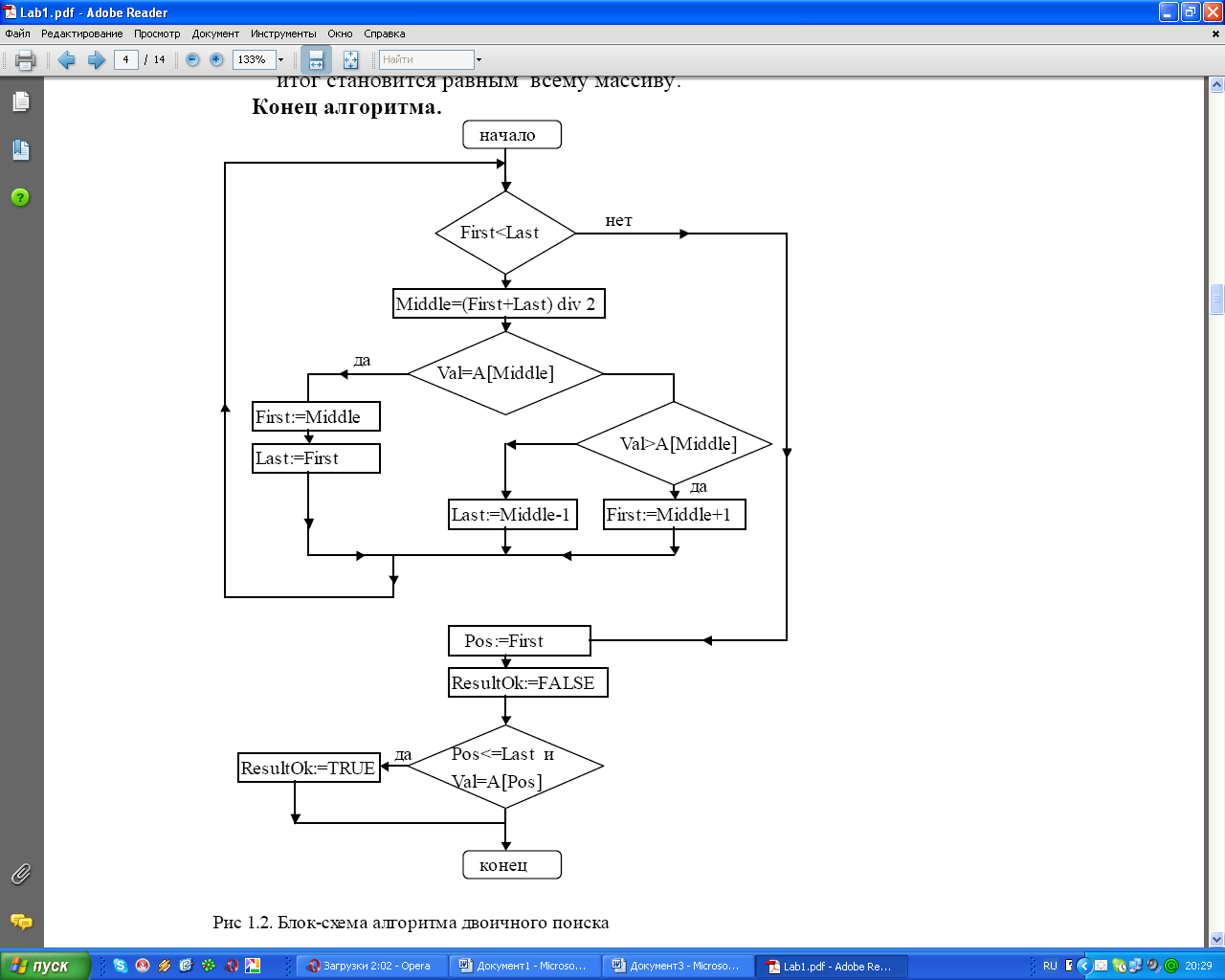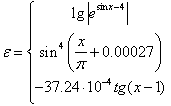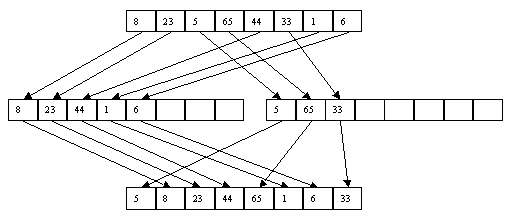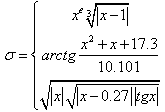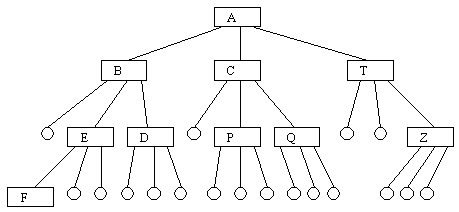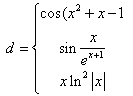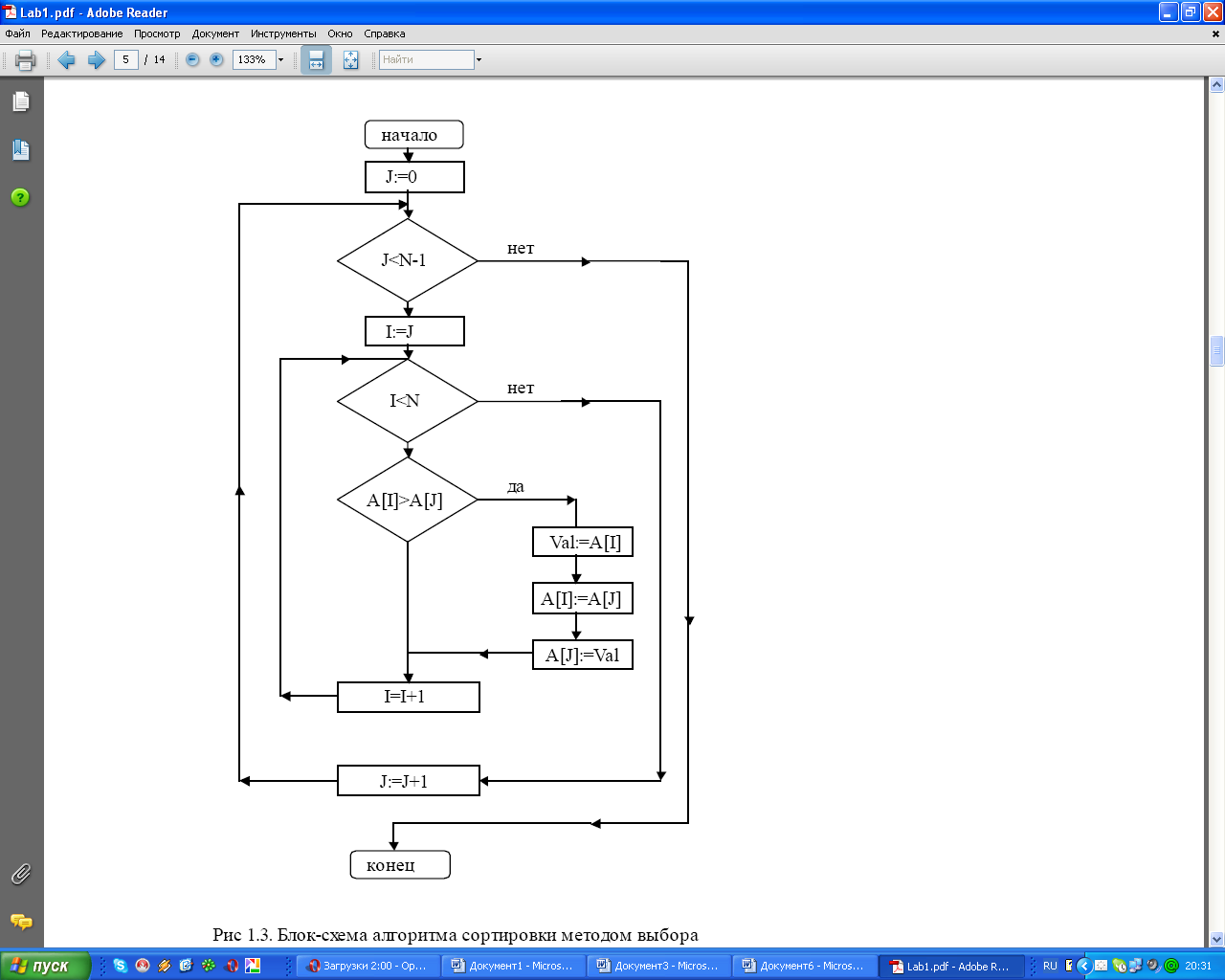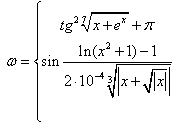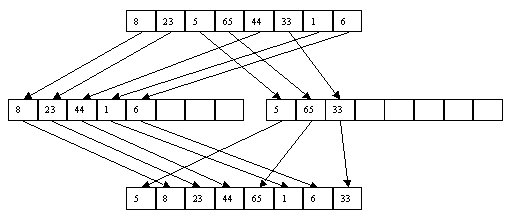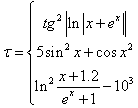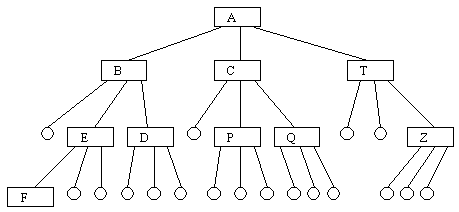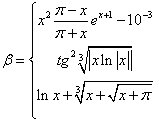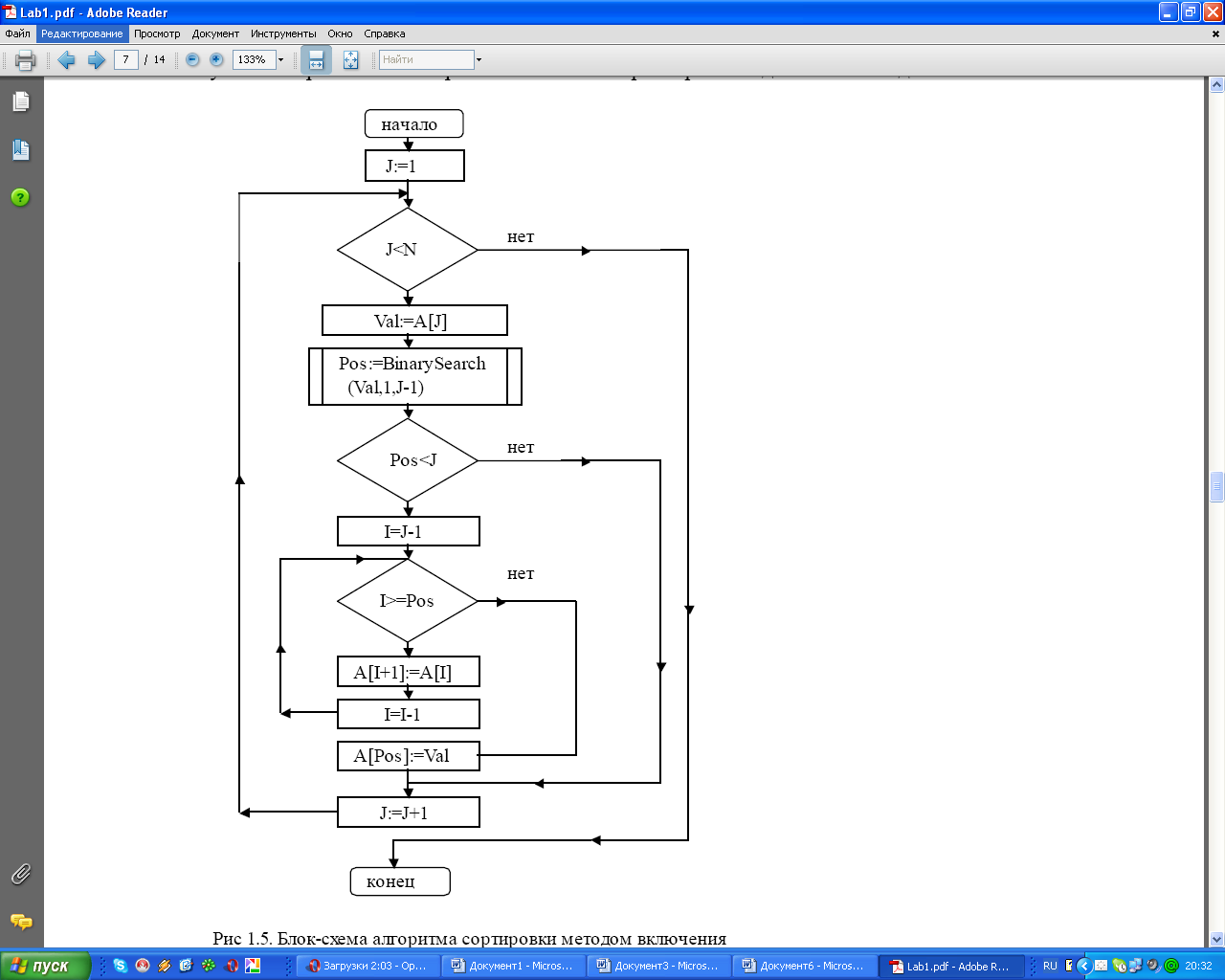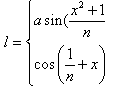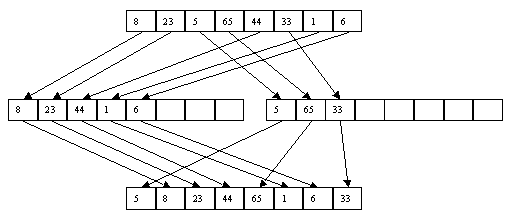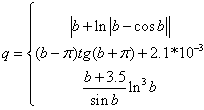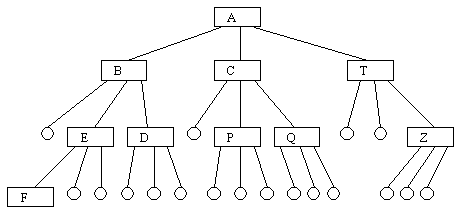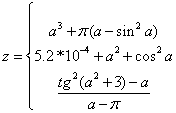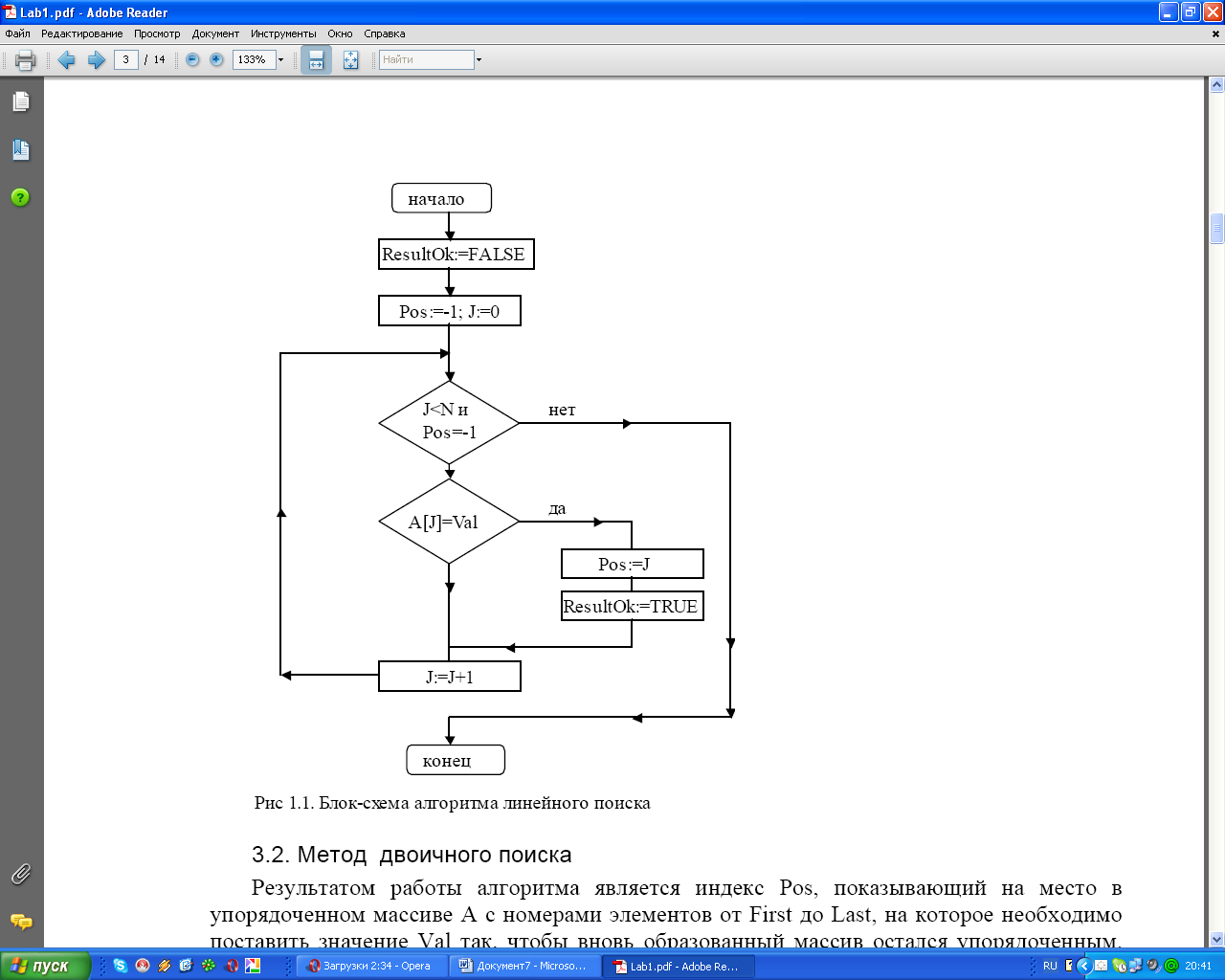- •1.1.1. Робота з малюнками
- •1.1.2. Створення написів в полі малюнка.
- •1.2. Введення формул
- •1.2.1. Запуск і налаштування редактора формул
- •1.2.2. Особливості редактора формул
- •1.3. Використання полів і злиття документів в ms Office xp.
- •1.3.1. Використання полів
- •1.3.2. Робота із змістом і списками ілюстрацій
- •1.3.3. Використання полів в колонтитулах документів
- •1.3.4. Використання полів в таблицях
- •1.4. Злиття документів
- •Крок 1: вибір типу документу і головного документа.
- •Крок 2: підключення до файлу даних і вибір записів.
- •Крок 3: додавання полів до головного документа.
- •Крок 4: попередній перегляд злиття і його виконання.
- •1.5. Використання засобів рецензування і управління версіями в ms Office
- •1.5.1. Внесення змін в режимі запису виправлень
- •Редагування тексту та таблиці в текстовому редакторові Word
- •Автоматична побудова і оновлення змісту документу:
- •Злиття документів:
- •Використання полів в таблицях:
- •Використання засобів рецензування і управління версіями:
- •2.1. Сканування документів
- •2.2. Розпізнавання документів
- •2.3. Редагування документів.
- •2.4. Збереження документів.
- •Методичні вказівки до виконання роботи
- •3.2. Правила побудови блок-схем
- •3.2.1. З'єднання фігур в блок-схемах
- •3.2.2. Зміна розташування сполучених фігур
- •3.3. Правила побудови мережних діаграм
- •3.3.1. З'єднання фігур в мережних діаграмах
- •3.3.2. Збереження інформації у фігурах мережних діаграм
- •3.3.3. Створення мережних звітів
- •3.4. Побудова Web-діаграм
- •Методичні вказівки до виконання роботи
- •4.3. Розв’язання рівнянь засобами програми Excel
- •4.4. Розв‘язок завдань оптимізації за допомогою пакету пошуку рішень
- •4.5. Розв‘язок статистичних завдань за допомогою пакету аналізу даних
- •Методичні вказівки до виконання роботи
- •Прийоми побудови таблиць і обробки даних в табличному процесорі Excel .
- •Прийоми побудови діаграм.
- •Побудова експериментального графіка.
- •5.1.2. Введення формул
- •5.1.3. Стандартні (вбудовані) і створені користувачем функції
- •5.1.4. Управління обчисленнями
- •5.1.5. Повідомлення про помилки
- •5.1.6. Приклад виконання обчислень
- •5.2. Векторі і матриці
- •5.2.1. Інструменти створення векторів і матриць. Основних операцій з ними
- •5.2.2. Ранжовані змінні (діапазони)
- •5.2.3. Елементарні матричні обчислення
- •5.2.4. Приклад розрахунку матриць
- •5.3 Побудова графіків
- •5.3.1. Інструменти побудови графіків
- •5.3.2. Приклад побудови графіка
- •5.4 Програмування в Mathcad
- •5.4.1. Створення програм. Використання локальних і глобальних змінних
- •5.4.2. Умовні оператори if, otherwise
- •5.4.3. Повернення значень за допомогою оператора return
- •5.4.4. Організація циклів за допомогою операторів for, while
- •5.4.5. Перехоплення помилок (on error)
- •5.4.6. Приклад програми табулювання складної функції
- •Методичні вказівки до виконання роботи
- •Вектори і матриці
- •Побудова графіків
- •Формат виведення чисельного результату
- •6.2. Розв‘язок лінійних та нелінійних алгебраїчних рівнянь, систем рівнянь (слар) та нерівностей
- •6.2.1. Аналітічній розв‘язок систем алгебраічних рівнянь
- •6.2.2. Розв‘язок слар по формулі Крамера
- •6.2.3.Чисельний розв’язок рівнянь
- •6.3 Обчислення похідної
- •6.3.1. Інструменти знаходження похідних в Matchcad
- •6.3.2. Приклад обчислення похідної
- •6.4 Розрахунок невизначеного інтегралу
- •6.4.1. Інструменти інтегрування у Mathcad
- •6.4.2. Приклад розрахунку невизначеного інтегралу
- •6.5. Геометричний розв‘язок систем нерівностей на прикладі задач лінійного програмування
- •Методичні вказівки до виконання роботи
- •1. Розв‘язок систем лінійних алгебраїчних рівнянь.
- •2. Чисельній розв‘язок нелінійних рівнянь.
- •3. Обчислення похідної
- •4. Розрахунок невизначеного інтегралу
- •5. Геометричний розв‘язок задач оптимізації
- •Вимоги до програмного забезпечення: Mathcad 2000 і вище. Рекомендований час виконання роботи: 6 години. Рекомендована література
- •Контрольні питання
- •7.1.2. Налаштування роздільної здатності монітору
- •7.1.3. Налаштування розкладки клавіатури
- •7.2.Налаштування програмного середовища
- •7.2.1. Налаштування типових програм і параметрів автозапуску програм
- •7.2.2. Відслідковування продуктивності системи за допомогою "Диспетчера задач" Windows
- •7.3. Управління обладнанням.
- •7.3.1. Перевірка на відсутність логічних та фізичних помилок на дисках
- •7.3.2. Встановлення і оновлення обладнання
- •- Диспетчер пристроїв
- •7.3.3. Безпечне відключення і видалення обладнання
- •7.4. Захист від несанкціонованого доступу до Windows
- •7.4.1. Налаштування доступу до файлової системи
- •7.4.2. Використання вбудованого брандмауера Windows для захисту від зовнішніх атак
- •Методичні вказівки до виконання роботи
- •Прості інструменти адміністрування Windows
- •Підвищення продуктивності Windows xp.
- •Створення контрольної точки відновлення системи.
- •Дослідження продуктивності системи за допомогою "Диспетчера задач Windows".
- •Встановлення запам‘ятовуючого пристрою Flash для usb
- •Безпечне відключення і видалення обладнання. Використання "Майстра пошуку обладнання" для його встановлення.
- •Захист від несанкціонованого доступу до Windows xp
- •Налаштування доступу до файлової системи.
- •Використання вбудованого брандмауера Windows xp для захисту від зовнішніх атак.
-
Створення малюнків блок-схем алгоритмів: створити текстовий документ з малюнком блок-схеми, взятим із таблиці 1.1.
-
Створення формульних виразів за допомогою Редактора Формул Microsoft Equation: створити за допомогою редактора формул формульний вирази згідно індивідуального завдання із таблиці 1.1.
-
Використання полів в колонтитулах документів: В створений в п.1-3 документ додайте поля номеру сторінки, назви, дати створення і автора документу у верхні і нижні колонтитули, розрізняючи колонтитули першої сторінки та парних і непарних сторінок.
-
Автоматична побудова і оновлення змісту документу:
-
У заданому викладачем тексті (наприклад, в одному із розділів підручника [1]) виділіть елементи змісту, вказуючи стилі "Заголовок 1" - "Заголовок 3", Рівень 0 – 3, і за допомогою "Alt + Shift + O".
-
Додайте підписи до малюнків за допомогою команди контекстного меню "Название…".
-
Додайте зміст документу, список ілюстрацій за допомогою команд "Вставка" "Ссылка" "Оглавление и указатели".
-
Змінить текст одного із елементів змісту документа, оновить зміст і пересвідчитьяь в оновленні назви зміненого елементу змісту.
-
Злиття документів:
-
Із таблиці 1.2 згідно заданого викладачем номеру варіанту ознайомтесь із структурою і призначення таблиці з даними для злиття, створіть цю таблицю в MS Excel і додайте до неї мінімум 5 записів.
-
Створіть шаблон основного документу.
-
Підключиться до створеного в п.6.1 файлу із даними і оберіть необхідні записи.
-
Додайте поля із списку в основний документ.
-
Перегляньте результат і заверште процес злиття.
-
Використання полів в таблицях:
-
Побудуйте задану таблицю за даними для розрахунків.
-
Додайте до неї поля для розрахунку суми і виконання інших заданих операцій, використовуючи команду "Таблиця" "Формула", та "Вставка" "Поле...".
-
Використання засобів рецензування і управління версіями:
-
Зберегти заданий викладачем документ як версію за допомогою команди Файл Версії, вказавши у коментарях номер групи і ПІБ виконавця лабораторної роботи.
-
В режимі виправлень виправьте заданий викладачем документ: додайте новий текст, таблицю і малюнки, видалить існуючий текст, таблиці і малюнки, змінить параметри форматування одного із фрагментів тексту, додайте декілька коментарів. По закінченню рецензування відключить режим виправлень, збережіть і закрийте документ.
-
Відкрийте документ, відредагований в режимі виправлень у п.8.2, включить розмітку виправлень, відкрийте область перевірки.
-
За допомогою кнопок панелі інструментів "Рецензирование" перегляньте попередній варіант документу, змінений документ, виправлення у початковому документі, виправлення у зміненому документі. В останньому варіанти перегляду документу перегляньте зроблені рецензентом в п.8.2 виправлення і коментарі, приймить чи відхилить запропоновані зміни, видалить чи відредагуйте коментарі, збережить документ.
-
Відкрийте першу версію документу, записану в п.8.1.
-
Порівняйте першу версію і виправлений варіант за допомогою команди "Сервис Сравнить и объединить исправления".
Таблиця 1.1 Варіанти малюнків і формул.
|
№ |
Малюнок |
Формула |
|
|
|
|
|
|
|
|
|
|
|
|
|
|
|
|
|
|
|
|
|
|
|
|
|
|
|
|
|
|
|
|
|
|
|
|
|
|
|
|
|
|
|
|
|
|
|
|
Таблиця 1.2. Варіанти документів, створюваних шляхом злиття в MS Word
|
№ |
Призначення головного документа |
Структура і призначення списку з даними для злиття |
|
|
Лист із привітанням зі святом "___" і про виплату святкової премії. |
Список із іменами і адресами співробітників, а також про розмір премій. |
|
|
Запрошення відвідати конференцію "___" |
Список із іменами і посадами потенційних учасників і з адресами навчальних/наукових/комерційних закладів, де вони працюють. |
|
|
Пропозиція зробити інвестицію у виробництво товару "___" |
Список із іменами керівників інвестиційних компаній і назвами і адресами цих компаній. |
|
|
Рахунок за комунальну послугу "EDF" |
Список із іменами, номерами рахунків і адресами споживачів комунальної послуги, а також розмір платні. |
|
|
Наклейка цукерок, що виробляються фірмою "XYZ" |
Список назв цукерок, їх складу, ваги, терміну придатності. |
|
|
Конверт для розсилки журналу "ABC". |
Список із іменами і адресами фізичних та юридичних осіб, що підписані на цей журнал |
|
|
Лист бакалавра "ПІБ" із проханням прийняти на роботу в команду проекту. |
Список із іменами і адресами компаній, що займаються розробкою інформаційних/програмних продуктів, і назвами проектів і їх керівників. |
|
|
Запрошення прийти на презентацію товару "___" |
Список із іменами і адресами клієнтів. |
Вимоги до програмного забезпечення: MS Word XP або 2003.
Рекомендований час виконання роботи: 10 годин.
Рекомендована література
-
Информатика. Базовый курс. 2-ое издание / Под ред. С.В. Симоновича. – СПб.: Питер, 2005. - 640 c.
-
Матеріали із сайту http://office.microsoft.com/ru-ru/word/.
-
Матеріали довідки MS Word.
Контрольні питання
-
Типи графічних об'єктів в MS Word XP.
-
Інструмент для створення малюнків в MS Word XP.
-
Засіб для введення математичних виразів в MS Word XP.
-
Створення змісту.
-
Додавання формул в таблицю.
-
Злиття документів.
-
Засоби рецензування.
Лабораторна робота №2
Тема роботи: Технології і засоби переведення документів із паперової в електронну форму.
Мета роботи: Отримати навички сканування і розпізнавання документів за допомогою програми ABBYY FineReader.
Основні теоретичні відомості
Комп'ютер призначений для роботи з документами, що мають електронну форму. В той же час, нам часто доводиться мати справу з паперовими виданнями і документами: журналами, книгами, листами, службовими записками і так далі. Щоб в роботі з інформацією такого роду теж можна було використовувати комп'ютер, необхідні засоби перетворення паперових документів в електронну форму. Якщо передбачається, що документ містить в основному текстову інформацію, то можна виділити наступні основні етапи такого перетворення:
• в ході сканування за допомогою пристроїв оцифрування зображення проводиться створення електронного образу (зображення) документу;
• процес розпізнавання дозволяє перетворити електронне зображення в текстові дані (із збереженням елементів форматування оригіналу або без них).
Всі операції, необхідні в ході перетворення паперового документу в електронну форму, можуть бути виконані за допомогою програми FineReader (рис. 2.1.). Ця програма здатна виконувати сканування і розпізнавання текстів на різних мовах, у тому числі і змішаних двомовних текстів. З її допомогою можна виконувати пакетну обробку багатосторінкових документів, а також настроювати режим розпізнавання для поліпшення відповідності електронного документа паперовому оригіналу при поганій якості останнього або використанні в нім шрифтів, далеких від стандартних.
Основні операції обробки паперового документу в програмі FineReader виконуються за допомогою панелі інструментів Scan&Read. З погляду цієї програми, процес обробки документі складається з п'яти етапів:
• сканування документу (кнопка Сканировать);
• сегментація документу (кнопка Сегментировать);
• розпізнавання документу (кнопка Распознать);
• редагування і перевірка результату (кнопка Проверить);
• збереження документу (кнопка Сохранить).


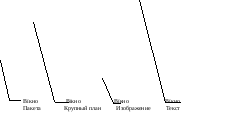
Рисунок 2.1. Робоче вікно програми FineReader в процесі розпізнавання відсканованого документа.